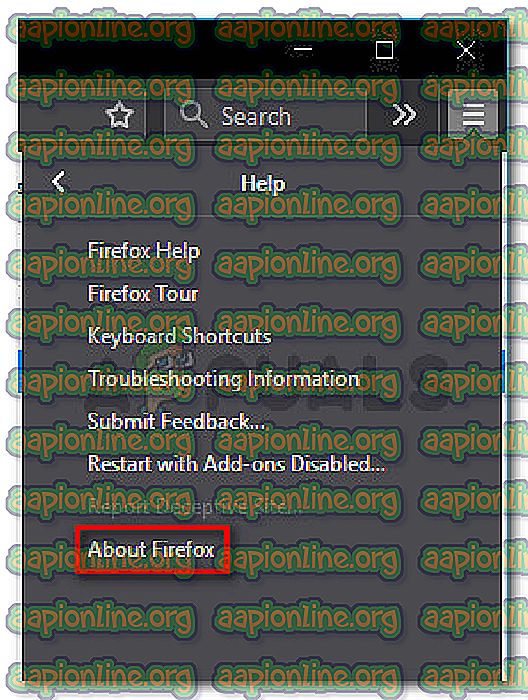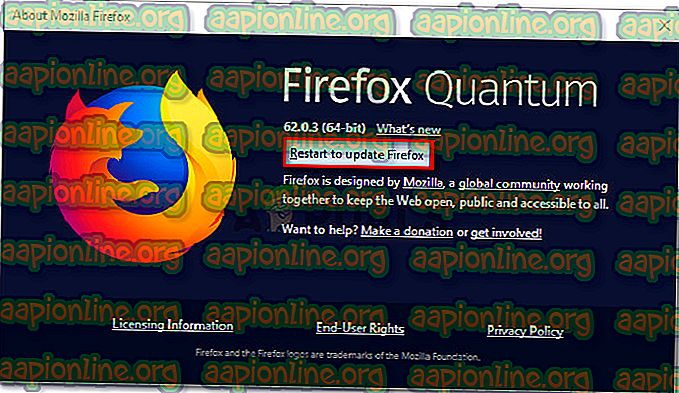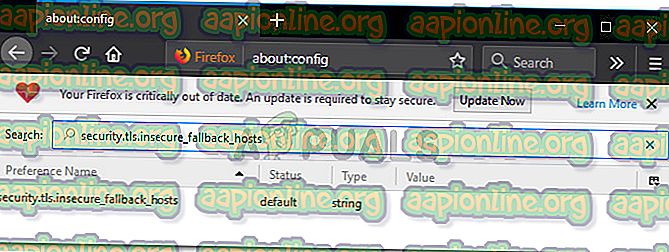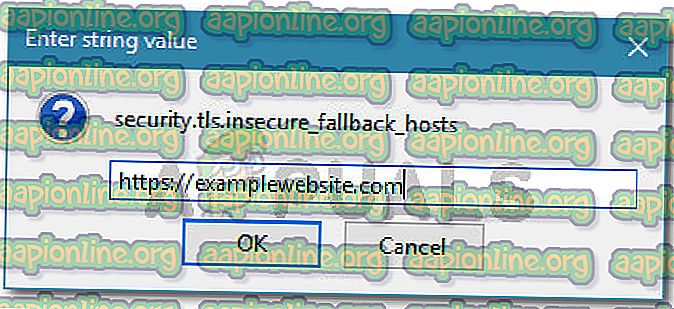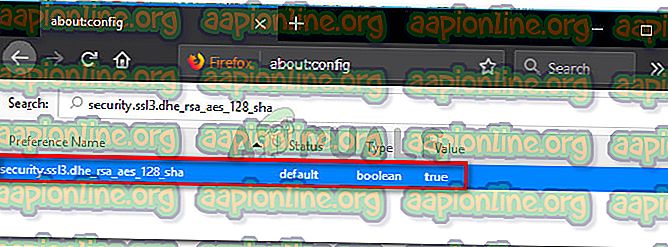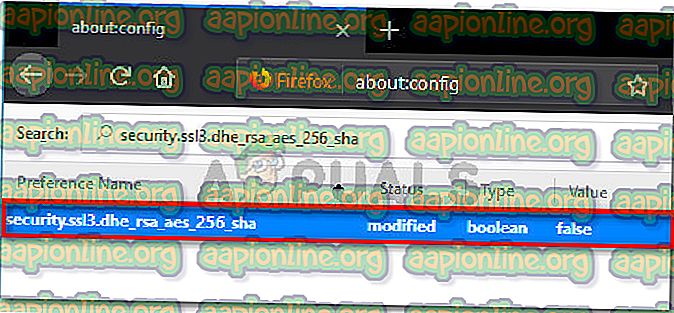修正:SSL_Error_Weak_Server_Ephemeral_Dh_Key
特定のWebサイトにアクセスしようとすると、複数のユーザーがSSL_Error_Weak_Server_ephemeral_DH_keyエラーに遭遇したと報告されています。 この問題はFirefoxブラウザに固有のようですが、いくつかの異なるビルドでのみ発生することが報告されています。

SSL_Error_Weak_Server_ephemeral_Dh_keyエラーが表示される原因は何ですか?
このエラーは一般にDiffie Hellmanエラーと呼ばれ、実際にはよく知られているバグと互換性の問題です。 Firefoxが一部の暗号をアクティブにブロックし、UCCXによる代替を提供しない場合に発生します。 また、提供された代替案がFirefoxで受け入れられない場合もあります。
基本的に、エラーメッセージは、訪問しようとしているサイトがLogjam攻撃に対して脆弱にならないように、セキュリティ証明書を最新にする必要があることを示しています。
問題があなたの側になくても、その特定のサイトにアクセスし、セキュリティ警告を無視したいと思う。 これは非常に簡単に行うことができます(以下で詳しく説明します)。
しかし、最初に、この特定のエラーメッセージをトリガーするいくつかのシナリオを見てみましょう。 この特定のエラーメッセージを調査するために、さまざまなユーザーレポートと、問題を解決するために使用した方法を調べました。 収集した内容に基づいて、この問題の出現につながる一般的な要因がいくつかあります。
- Firefoxのバグ – Firefox 31がこの特定のエラーメッセージをトリガーすることが知られているので、よく知られたバグがあります。 それ以降、この問題は解決されていますが、古いビルドでもまだ問題が発生する可能性があります。
- Firefoxの動作の変更 – Firefox 33では、ブラウザーはより厳密なlibPKISに切り替えられました。このライブラリを無効にして以前のNSSコードにフォールバックすることはできなくなりました。 これが、「I Understand the Risks」をクリックして問題を回避できる理由です。
- Webサイトで使用されるキーサイズはFirefoxと互換性がありません –問題を引き起こす可能性のあるもう1つの要因は、アクセスしようとしているWebサイトで使用されるキーサイズです。 Firefox 33以降、ブラウザは1024ビット未満のキーサイズをサポートしなくなりました。
この特定のエラーメッセージの解決に現在苦労している場合、この記事では検証済みのトラブルシューティング手順のリストを提供します。 以下に、同様の状況の他のユーザーが問題を解決するために使用したいくつかの方法があります。
最良の結果を得るには、特定のシナリオで問題を回避するのに効果的な修正が見つかるまで、以下の方法を記載されている順に実行してください。
方法1:Firefoxを最新バージョンに更新する
Firefoxが最新バージョンに更新されていることを確認することから始めましょう。 使用可能な最新バージョンを実行していることを確認すると、バグが原因でこのエラーが発生する可能性がなくなります。
影響を受けた複数のユーザーは、ブラウザを最新のビルドに更新した後、問題が解決されたと報告しています。 これを行う方法のクイックガイドを次に示します。
- Firefoxを開き、右上隅のアクションボタンをクリックします。 次に、[ ヘルプ ]に移動し、[ Firefoxについて ]をクリックします。
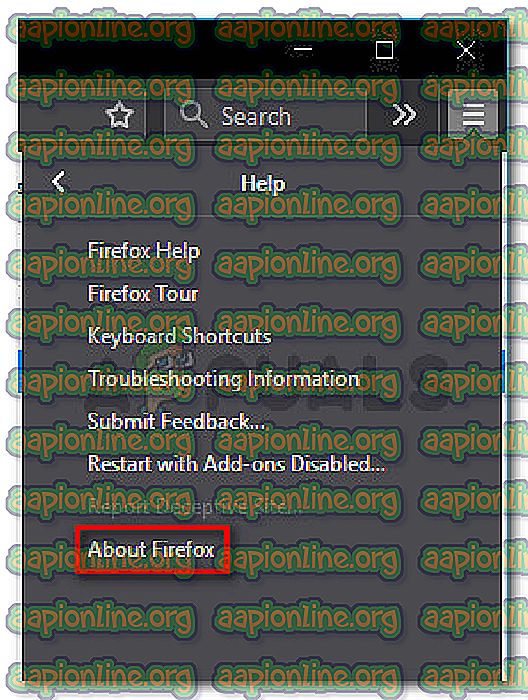
- [ Mozilla Firefoxについて ]ウィンドウで、[ 再起動 ]をクリックしてFirefoxを更新し 、プロセスが完了するまで待ちます。 Firefox Updater UAC(ユーザーアカウント制御)によってプロンプトが表示されたら、 [はい]を選択して管理者権限を付与します。
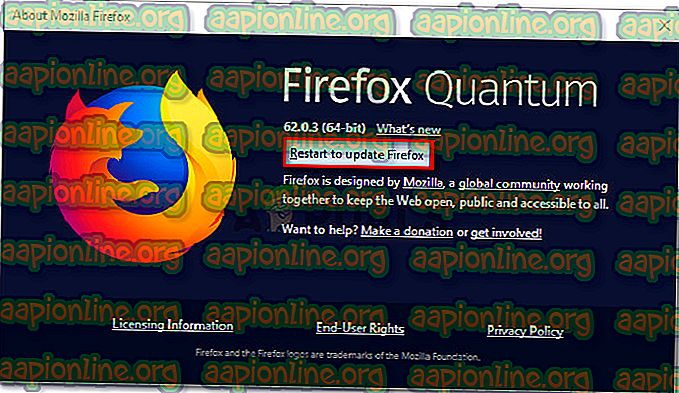
- Firefoxを再起動したら、以前にトラブルを引き起こしていた同じWebサイトにアクセスし、同じエラーメッセージが引き続き表示されるかどうかを確認します。
SSL_Error_Weak_Server_ephemeral_DH_keyエラーが引き続き表示される場合は、下の次の方法に進んでください。
方法2:安全でないフォールバックホストを置き換える
SSL_Error_Weak_Server_ephemeral_DH_keyエラーが発生したユーザーのほとんどは、非表示のFirefox構成メニューに入り、エラーメッセージを表示しているドメインにsecurity.tls.insecure_fallback_hosts文字列を設定することで、問題を解決できました。
これを行う方法のクイックガイドを次に示します。
- Firefoxを開き、ナビゲーションバーに「 about:config 」と入力してEnterを押します。

- [これにより保証が無効になる場合があります! ]画面が表示されたら 、[ リスクに同意します]をクリックします。

- 構成メニューが表示されたら、検索バーに「 security.tls.insecure_fallback_hosts 」を貼り付けてEnterキーを押し、変更する必要のある文字列を見つけます。
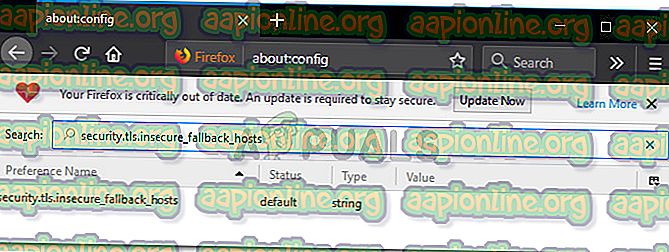
- 見つかったら、ダブルクリックして、関連するダイアログボックスを開きます。 [文字列値を入力]ボックス内で、エラーメッセージが表示されるドメインを入力または貼り付けて[ OK]をクリックします。
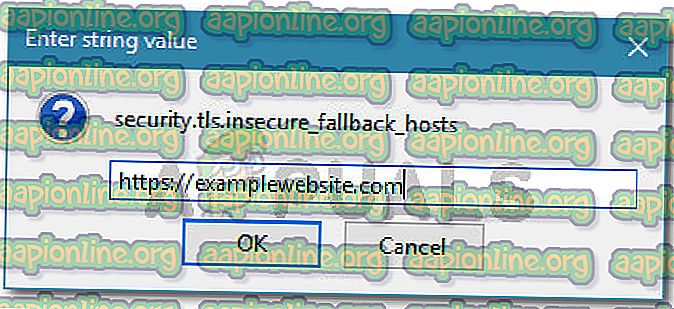
- Firefoxを再起動し、同じエラーメッセージが引き続き表示されるかどうかを確認します。
それでも同じエラーメッセージが表示される場合は、下の次の方法に進んでください。
方法3:SSL3設定を有効にする
いくつかのユーザーは、about:configメニューからいくつかの設定を有効にすることで、 Secure Connection Failed(ssl_error_weak_server_ephemeral_dh_key)エラーを解決できました。
この特定の修正は、この特定のエラーメッセージのためにルーターにアクセスできなかった多くのユーザーに効果的であると報告されています。 SSL3設定を有効にするためのクイックガイドを次に示します。
- Firefoxを開き、ナビゲーションバーにabout:configと入力してEnterキーを押し、非表示の構成メニューを開きます。

- [これにより保証が無効になる場合があります! ]画面が表示されたら 、[ リスクに同意します]をクリックします。

- 構成メニュー内で、検索機能を使用して次のブール値エントリを見つけます。
security.ssl3.dhe_rsa_aes_128_sha
- このブール値がFalseに設定されていない場合、ダブルクリックして自分で実行します。
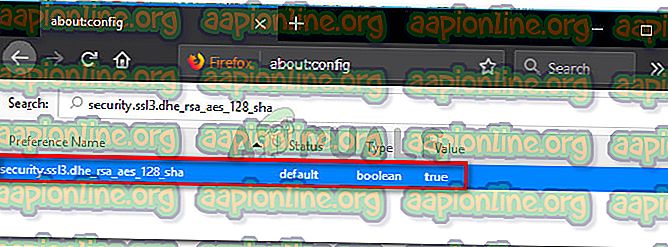
- 同じ検索機能を使用して、2番目のブール値エントリを検索します。
security.ssl3.dhe_rsa_aes_256_sha
- 前と同じですが、値がtrueの場合、ダブルクリックしてFalseに設定します。
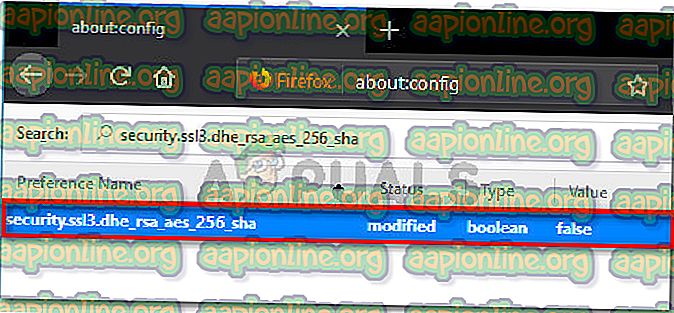
- 2つの変更が完了したら、Firefoxを再起動し、次回の起動時にエラーメッセージが解決されたかどうかを確認します。